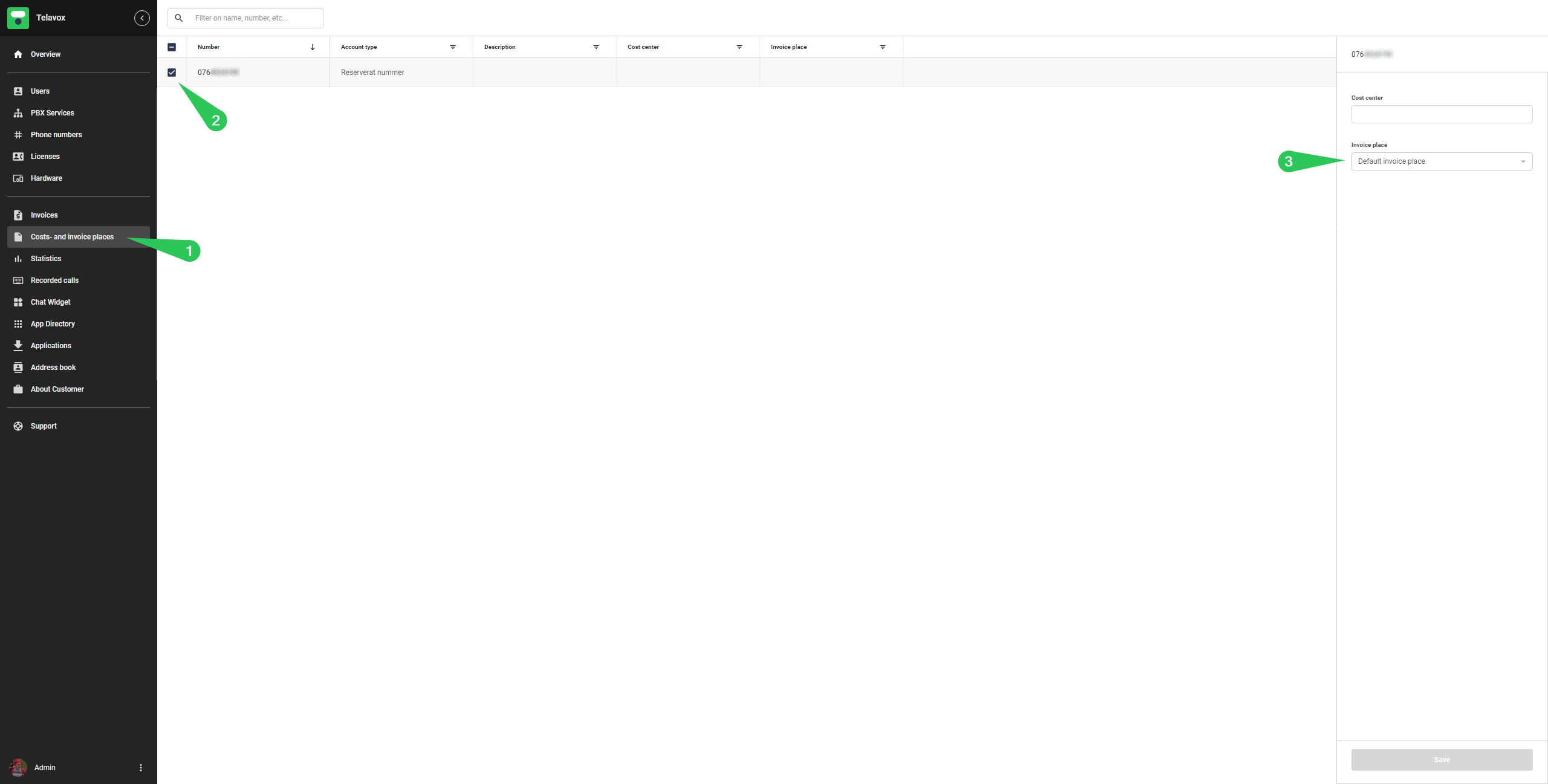In Telavox Admin kunt u uw eigen locaties , factuurlocaties en afleveradressen aanmaken en beheren . Dit artikel legt uit waar deze voor worden gebruikt en hoe u ze beheert .
Hieronder vindt u een korte uitleg van de termen die in deze gids worden gebruikt en waarvoor ze dienen.
Plaats
Maak een plaats aan voor elk adres dat u wilt koppelen aan een factuuradres of afleveradres . Het is essentieel om altijd te beginnen met het aanmaken van een plaats.
Factuurplaats
Met factuurlocaties kunt u verschillende gebruikers en diensten opsplitsen in verschillende facturen. Dit kan bijvoorbeeld handig zijn als u verschillende kantoren/locaties binnen een bedrijf heeft en deze apart wilt factureren. Verschillende factuurlocaties worden ook gebruikt als u meerdere landen binnen dezelfde Telavox-omgeving hebt.
leveringsadres
Hiermee kunt u sjablonen voor afleveradressen maken die u vervolgens aan verschillende gebruikers kunt toewijzen. Deze worden vervolgens gebruikt wanneer we simkaarten, hardware of andere soorten leveringen naar een specifieke gebruiker verzenden. Verschillende afleveradressen worden ook gebruikt als u meerdere landen binnen dezelfde Telavox- omgeving hebt.
Hieronder leggen we uit hoe u Plaatsen , Factuurplaatsen en leveringsadressen kunt aanmaken en beheren.
Plaatsen
Begin door in te loggen op Telavox Admin met een beheerdersaccount
1. Klik op Over * bedrijfsnaam*
2. Klik op Plaatsen
3. Klik op Plaats toevoegen om een nieuwe plaats/adres aan te maken
4. Klik op de pen om een bestaande plaats/adres te bewerken
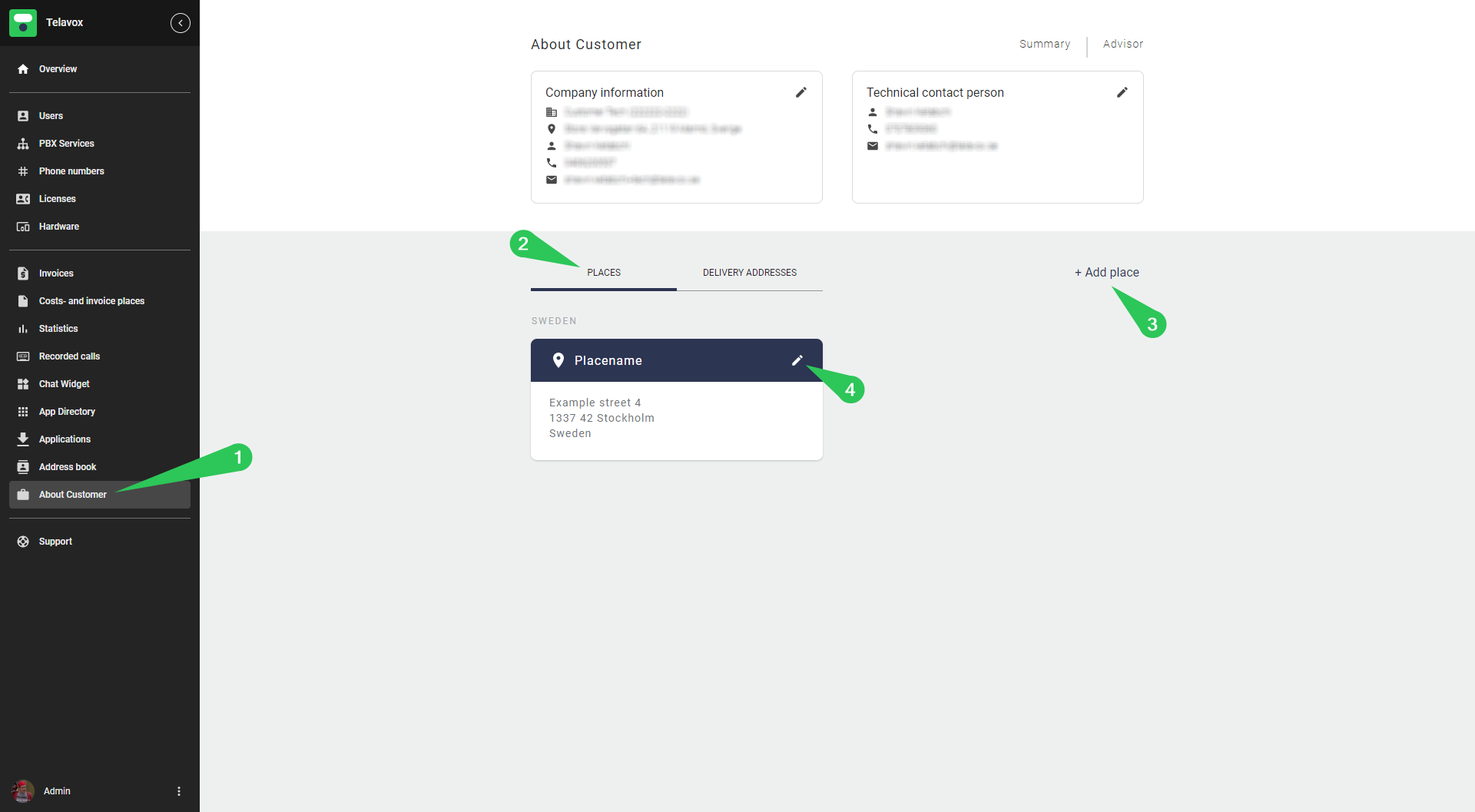
Wanneer u een nieuwe plaats toevoegt (3), wordt het volgende venster weergegeven.
Geef de locatie een unieke naam en adres en klik op Plaats toevoegen. De locatie wordt dan opgeslagen in uw lijst met locaties.
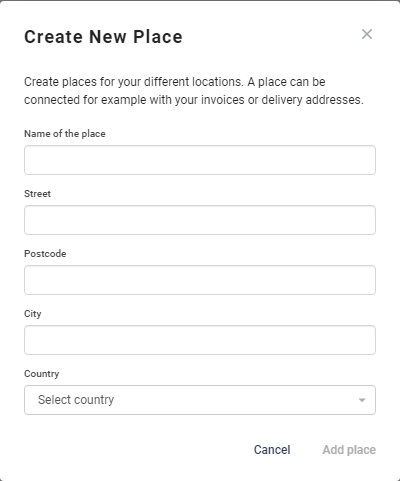
Factuurplaatsen
Voordat u een factuurplaats aanmaakt, dient u ervoor te zorgen dat u een Plaats met het juiste adres heeft aangemaakt.
Begin door in te loggen op Telavox Admin
1. Klik op Facturen
2. Klik op Factuurplaatsen
3. Klik op Factuurplaats toevoegen om een nieuwe factuurplaats aan te maken
4. Klik op de pen om een bestaande factuurplaats te bewerken
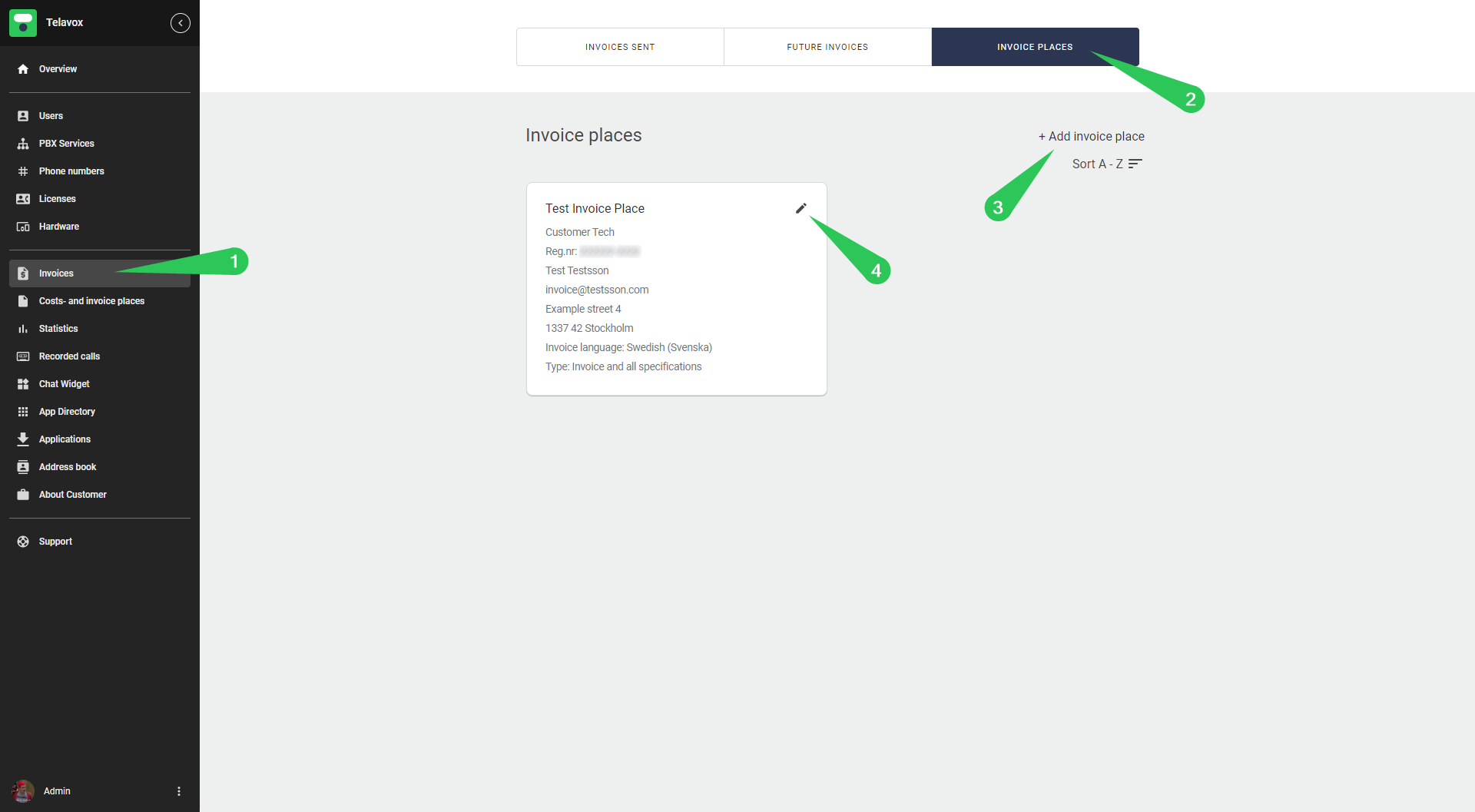
Wanneer u een nieuwe factuurlocatie (3) toevoegt, ziet u het volgende venster. Let op: u moet in dit venster scrollen om alle opties te kunnen zien. Hier kunt u een bestaande factuurlocatie als sjabloon kiezen en bewerken om tijd te besparen bij het aanmaken van nieuwe factuurlocaties. Kies een land, welk bedrijf de factuur moet ontvangen en selecteer een adres (dat wordt aangemaakt via Locaties ). Nadat u naar beneden scrolt, kunt u een e-mailadres voor de facturen toevoegen, de taal van de factuur kiezen en het gewenste formaat (type) van de factuur. Tot slot kunt u een naam/titel aan de factuurlocatie toevoegen en een contactpersoon die de facturen binnen uw bedrijf verwerkt.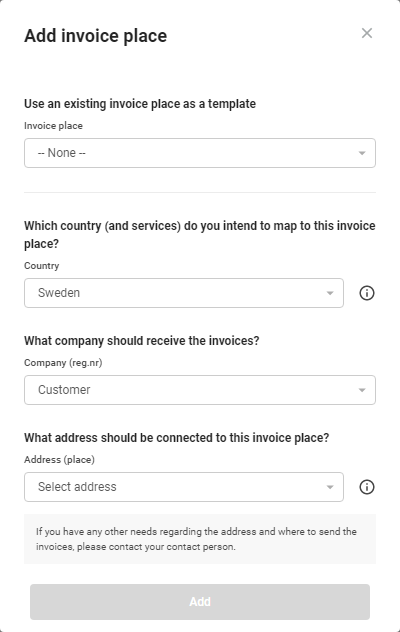
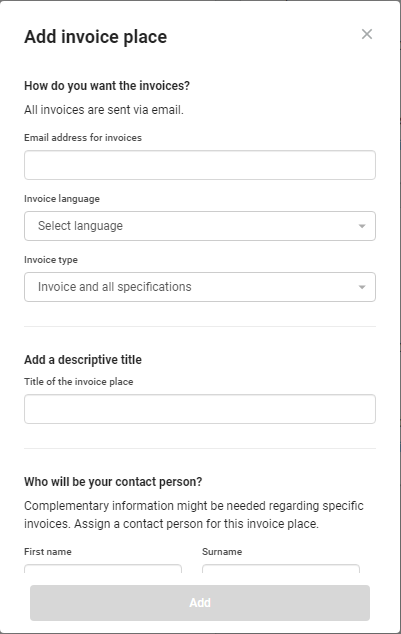
Leveringsadressen
Voordat u een afleveradres aanmaakt, dient u ervoor te zorgen dat u een Plaats met het juiste adres heeft aangemaakt.
Begin door in te loggen op Telavox Admin met een beheerdersaccount
1. Klik op Over * bedrijfsnaam*
2. Klik op Afleveradressen
3. Klik op Afleveradres toevoegen om een nieuw afleveradres aan te maken
4. Klik op de pen om een bestaand afleveradres te bewerken
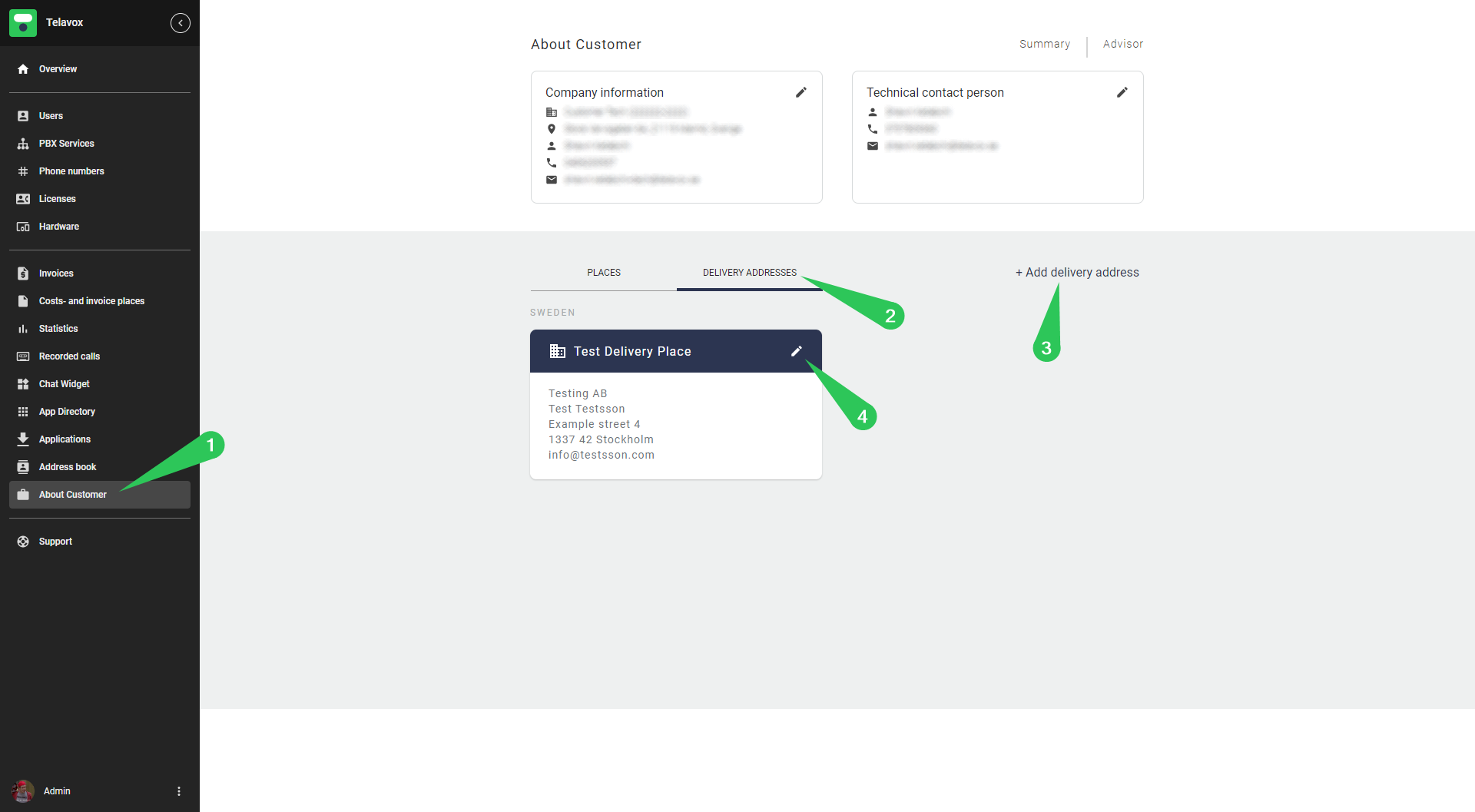
Wanneer u een nieuw afleveradres (3) toevoegt , krijgt u het volgende venster te zien.
U hoeft alleen de titel van het afleveradres, het bedrijf waartoe het behoort, de voornaam, achternaam en het e-mailadres van een contactpersoon in te voeren en ten slotte een plaats die u eerder hebt aangemaakt.
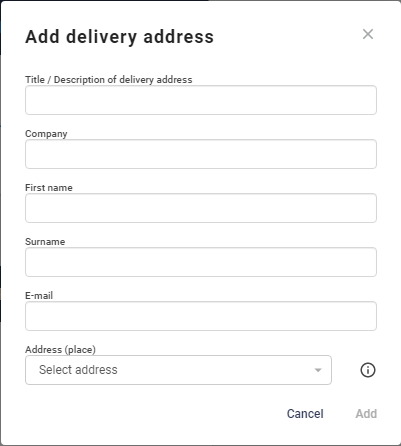
Wanneer u uw Plaats , Factuurplaats en/of Afleveradres hebt aangemaakt, kunt u aangeven welke gebruikers en diensten aan welke factuur en plaats gekoppeld moeten worden.
Kies factuur en afleverplaats voor gebruikers
1. Klik op Gebruikers
2. Klik op Facturering en Levering
3. Kies een of meerdere gebruikers voor wie u deze instellingen wilt bewerken (ze moeten uit hetzelfde land komen om ze massaal te kunnen bewerken)
4. Kies een factuurlocatie
5. Kies een afleveradres
6. Klik op Opslaan als u klaar bent
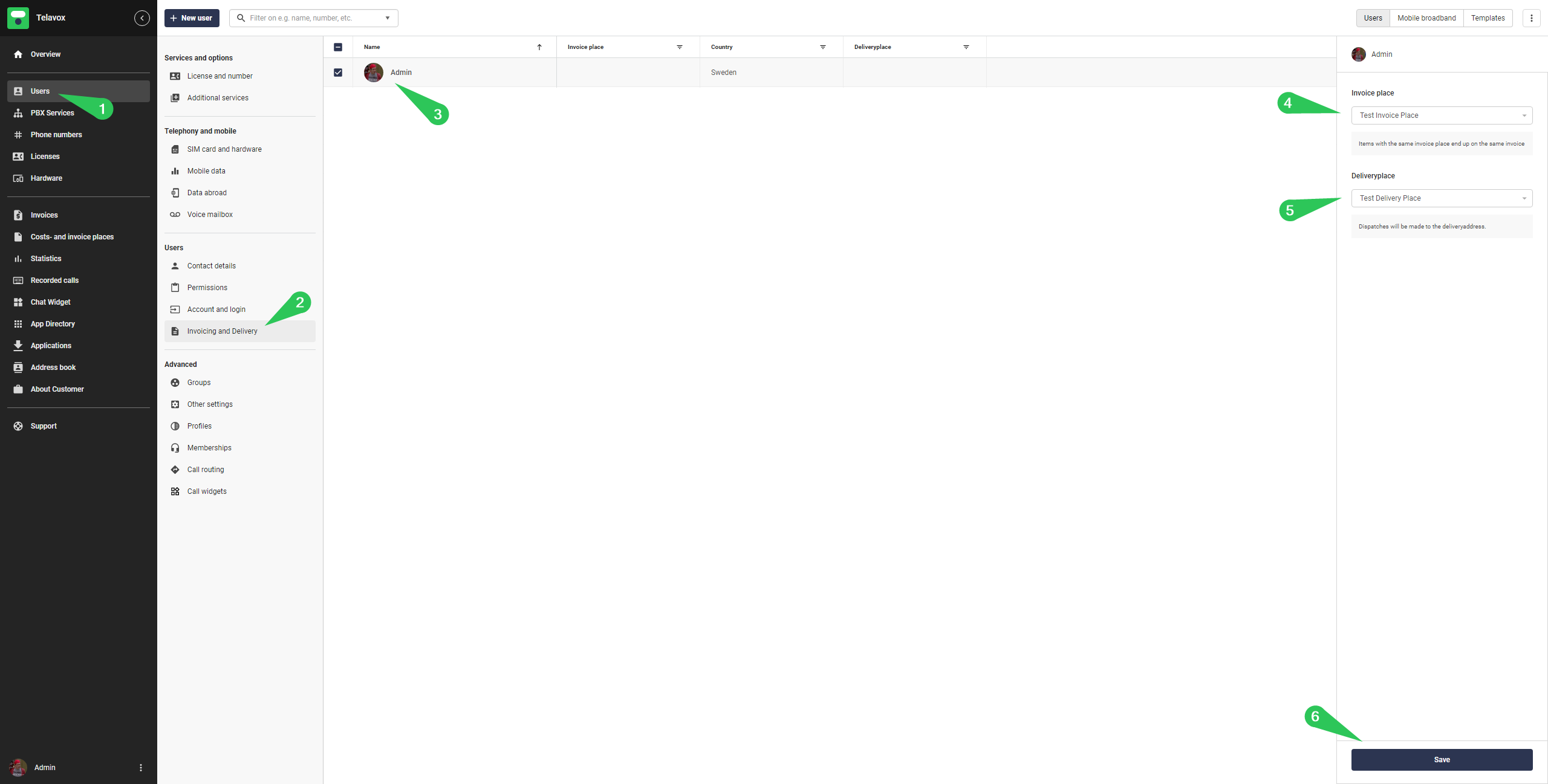
Kies Factuurplaats voor diensten
(Zoals gereserveerde nummers, PBX-diensten en gedeelde voicemails)
1. Klik op Kosten- en factuurplaatsen ( Om hier vanuit uw gebruikersaccount toegang toe te krijgen, moet u de machtiging Economie hebben. Meer hierover kunt u HIER lezen)
2. Kies een of meerdere diensten waarvoor u deze instellingen wilt bewerken (ze moeten zich in hetzelfde land bevinden om ze massaal te kunnen bewerken)
3. Kies een factuurlocatie
4. Sla uw instellingen op wanneer u klaar bent